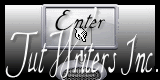|
Nieuwe
Vertalingen hier
Aliens - Blues
Wij gaan beginnen met de les 1. Open een nieuwe transparante afbeelding van : 985 x 625 pixels 2. Eigenschappen Voorgrond: zet de voorgrondkleur op: #63887b/Gereedschap Vlakvulling: vul de laag met de voorgrondkleur 3. Selecties- Alles selecteren 4. Lagen- Nieuwe rasterlaag 5. Activeer de afbeelding image ''226545.jpg '' / Bewerken- Kopiëren- Bewerken- Plakken in de selectie 6.Selecties- Niets selecteren -Lagenpalet: zet de mengmodus op Verschil en de laagdekking op 77% 7. Effecten- Filter - FM Iile Tools / Blend Emboss met de standaardinstelling 8. Activeer de tube ''Liza tube misted red'' - Bewerken- Kopiëren- Bewerken- Plakken als nieuwe laag op je werkje - Activeer je Selectiegereedschap (K) en plaats naar rechts zoals op de screen te zien is
- Lagenpalet: zet de mengmodus op Hard Licht en de laagdekking op 67% 9. Effecten- Filter- AP01/ Lines Silverling/ Dotty lines met onderstaande instellingen
10. Effecten-Randeffecten-Accentueren 11.Effecten- Vervormingseffecten-Verplaatsings toewijzing met deze instellingen
13.Effecten- Afbeeldingseffecten- Verschuiving met deze instellingen: H = -225 et V = 0 14. Activeer de tube ''Aliens-blues-eclair '' - Bewerken- Kopiëren- Bewerken- Plakken als nieuwe laag op je werkje - Activeer je Selectiegereedschap (K) en plaats zoals op de screen te zien is
- Lagenpalet: zet de mengmodus op Oplossen en de laagdekking op 32% - Zo ziet het lagenpalet er op dit moment uit
15. Lagenpalet: activeer rasterlaag 3 16. Lagen- Nieuwe rasterlaag 17. Selecties-Selectie laden/opslaan-selectie laden van af schijf en neem selectie ''@renee-aliens-blues-selection '' Gereedschap Vlakvulling: vul de selectie met deze kleur #63887b 18. Selecties- Niets selecteren 19. Effecten- Filter - Nick color effex Pro.3 / Vignette Blur met deze instellingen
20. Lagen- Dupliceren /Afbeelding-Omdraaien 21. Effecten-Filter - Rorshack- Ripleyer zet op 255/33/1/1 22. Lagenpalet: zet de mengmodus op Bleken en de laagdekking op 46% - Lagenpalet: activeer de bovenste laag 23. Open de tube ''aliens-blues-tubes' -Berwerken-Kopiëren-Bewerken- Plakken als nieuwe laag' 24.Effecten- Afbeeldingseffecten- Verschuiving met deze instellingen
25. Effecten- Vervormingseffecten-Stralenkrans met deze instellingen
26. Gereedschap Wisser: gum heel licht de rommel van het gezicht 27. Lagen- Nieuwe rasterlaag 28. Selecties-Selectie laden/opslaan-selectie laden van af schijf en neem selectie 'renee-aliens-blues-selection 1'' 29. Eigenschappen Voorgrond: zet de voorgrond op verloop en neem verloop: ''10 '' zit bij het materiaal. Maak een lineair verloop met onderstaande instellingen -Gereedschap Vlakvulling: vul de selectie met het verloop
-Selecties-Niets selecteren 30. Effecten- Filter- Eye Candy 5 Impact /Gradient glow Tab- Settings-User/settings en neem mijn voorinstelling-preset ''renee-aliens-blues-gradient glow'' 31. Selecties-Selectie laden/opslaan-selectie laden van af schijf en neem selectie '' renee-aliens-blues- 2 '' - DELETE op het toetsenbord - Lagenpalet: zet de laagdekking van deze laag op 73% 32. Activeer de tube ''Nicole-etrange-statue'' - Afbeelding-Spiegelen - Afbeelding- Formaat wijzigen-Verkleinen met 90% - -Bewerken- Kopiëren- Bewerken- Plakken als nieuwe laag op je werkje -Activeer je Selectiegereedschap (K) en plaats zoals op de screen te zien is
33. Lagen- Nieuwe rasterlaag 34. Selecties-Selectie laden/opslaan-selectie laden van af schijf en neem selectie 'renee-aliens-blues-selection3'' Eigenschappen Voorgrond: zet de voorgronkleur op zwart Gereedschap Vlakvulling: vul de selectie met zwart Selecties- Niets selecteren 35. Effecten- Filter- Eyecandy 5 Impact / Brusched metal Tab- Settings-User/settings en neem mijn voorinstelling: ''renee-aliens-blues-brusched metal '' 36.Effecten- Afbeeldingseffecten- Verschuiving met deze instellingen: H= 85 en V = 0 /vink bij transparant 37. Effecten- Reflectie- effecten-Roterende spiegel met deze instellingen
38. Effecten- Vervormingseffecten-Bolvorm met deze instellingen
39. Afbeeling-Spiegelen 40. Gereedschap Selectie- Aangepaste selectie met onderstaande instellingen
DELETE op het toetsenbord Selecties- Niets selecteren 41. Lagenpalet: zet de mengmodus op Luminantie 42. Activeer de tube « « aliens-blues-triangle '' - -Bewerken- Kopiëren- Bewerken- Plakken als nieuwe laag op je werkje Plaats links in de hoek - laat de laagdekking op 67% zet de mengmodus op Normaal 43. Lagen- Samenvoegen- Zichtbare lagen samenvoegen 44. Selecties-Selectie laden/opslaan-selectie laden van af schijf en neem selectie 'renee-aliens-blues-selection5 '' 45. Selecties- Laag maken van de selectie 46. Lagen- Nieuwe rasterlaag 47. Effecten-3D effecten-Knop met onderstaande instellingen
48. Lagenpalet: zet de mengmodus op Oplossen en de laagdekking op 83 -Selecties- Niets selecteren 49.Lagen- Samenvoegen- Zichtbare lagen samenvoegen 50. Lagen- Dupliceren - Lagenpalet: activeer de laag er onder ( samengevoegd) 51.Effecten-Geometrische effecten-Perspectief Horizontaal met deze instellingen-Kleur #63887b
52. Lagenpalet: activeer de kopielaag van samengevoegd 53. Effecten- Filter- Andromeda /Side walls /Perspective/Preset -'' It's shift"
54. Activeer de tube ''calguispaneauaffichage18510'' /activeer rasterlaag 2 van deze tube -Bewerken- Kopiëren- Bewerken- Plakken als nieuwe laag op je werkje Activeer je Selectiegereedschap (K) en plaats zoals op de screen te zien is
55. Activeer je Gereedschap Toverstok-met onderstaande instellingen of neem je Lasso en selecteer de binnenkant van dit frame
56. Eigenschappen voorgrond: zet de voorgrond op verloop en neem vervaging wit-maak een lineair verloop met onderstaande instellingen
57. Lagen- Nieuwe rasterlaag -Gereedschap Vlakvulling; vul de selectie met het verloop -Selecties- Niets selecteren - Lagenpalet: zet de laagdekking van deze laag op 80% - Lagenpalet: activeer de kopielaag van samengevoegd- Lagen- Schikken- Bovenaan verplaatsen - Zo ziet het lagenpalet er op dit moment uit
58. Lagenpalet: activeer raster 1 /Gereedschap Lasso: selecteer het spotje zie onderstaande screen - Bewerken- Kopiëren-Bewerken- Plakken als nieuwe laag op je werkje 59. Lagen-Schikken- Vooraan verplaatsen - Activeer je Selectiegereedschap (K) en plaats zoals op de screen te zien is - Lagenpalet: activeer de kopielaag van samengevoegd 60. Activeer de tube ''aliens-blues- 3images '' - Activeer achter elkaar de 3 tubes (raster 1-raster 2 en raster 3 ) Bewerken- Kopiëren- Bewerken- Plakken als nieuwe laag op je werkje en plaats 61. Activeer de tube ''aliens-blues-sable'' - -Bewerken- Kopiëren- Bewerken- Plakken als nieuwe laag /Plaats onderaan op je werkje - Lagenpalet: zet de mengmodus op Overlay en de laagdekking op 69% 62. Lagenpalet:activeer de onderste laag-de samengevoegde laag 63. Effecten- Filter-Unlimited -ICNET FILTERS -Noise Filters-Add Noise (Monochromatic) zet op 33 64. Lagen- Samenvoegen- Alle lagen samenvoegen 65.Afbeelding- Randen toevoegen met : 5 pixels #474947 66.Afbeelding- Randen toevoegen met : 45pixels #93afa8 67.Afbeelding- Randen toevoegen met : 5 pixels #474947 68. Gereedschap Toverstok: selecteer de rand met de 45 pixels 69. Lagen- Nieuwe rasterlaag 70. Activeer de tube ''aliens-blues-cadre final'' - Bewerken- Kopiëren- Bewerken- Plakken in de selectie -Selecties- Niets selecteren 71. Lagen- Dupliceren 72. Effecten-Vervormingseffecten-Krullen met deze instellingen
- Lagenpalet: zet de laagdekking van deze laag op 55% 73. Effecten-3D effecten-Slagschaduw met deze instellingen: 1/1/65/12 zwart 74. Lagen- Samenvoegen- Alle lagen samenvoegen 75. Zet de voorgrondkleur op wit en zet de achtergrondkleur op wit 76. Activeer het Tekstgereedschap-Lettertype-"Weavy "grootte op 48 - Schrijf je tekst 77.Effecten-3D effecten-Slagschaduw-de instellingen staan nog goed 78.Lagen- Samenvoegen- Alle lagen samenvoegen Sla op als JPG De les is klaar ik hoop dat u er van genoten heeft Renée Deze les werd door Renée geschreven Uitgave in
* * * Elke gelijkenis met een andere bestaande les berust op puur toeval * Vergeet onze vertalers/tubers/testers niet te bedanken die achter de schermen werken. Bedankt Renée *
Ik maak deel uit van Tutorial Writers Inc. Mijn lessen staan geregistreerd. ReneeGraphisme_Alle rechten voorbehouden
|
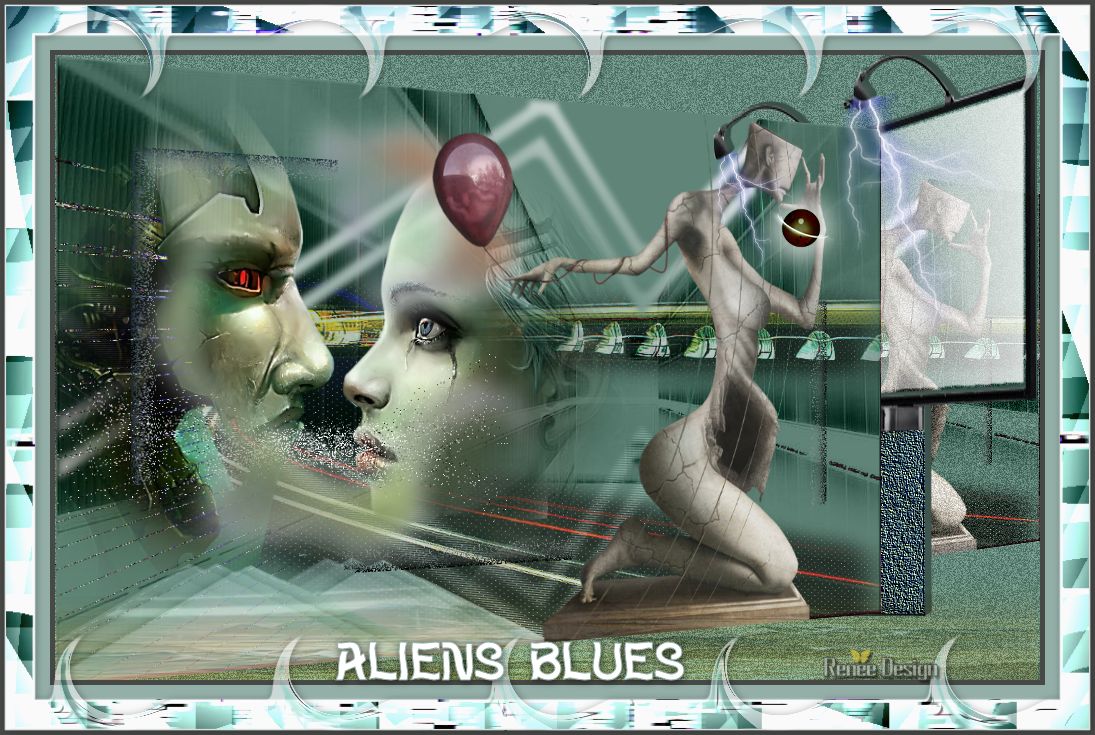
 Vertalingen
Vertalingen





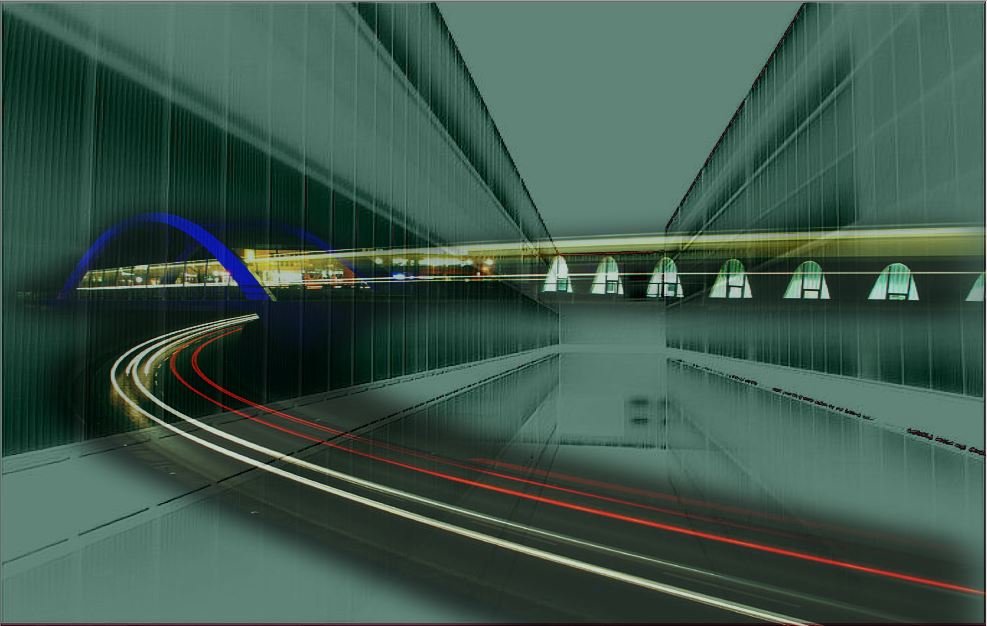
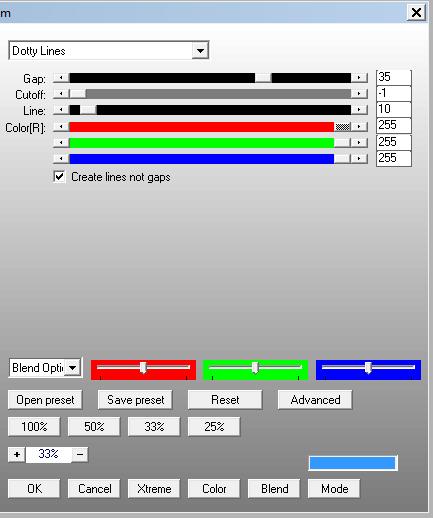
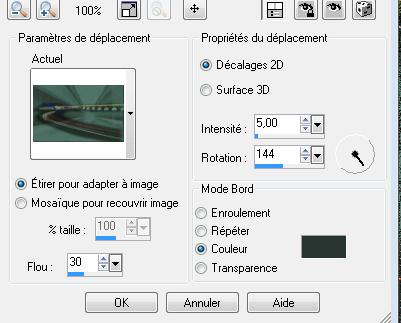

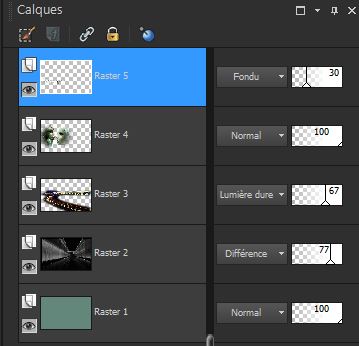
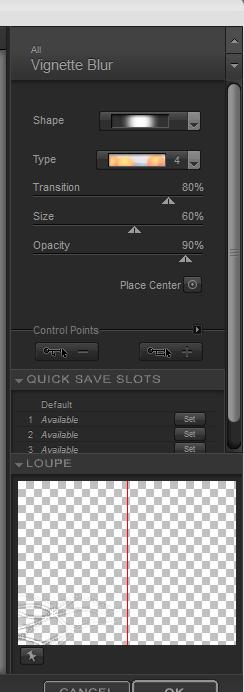
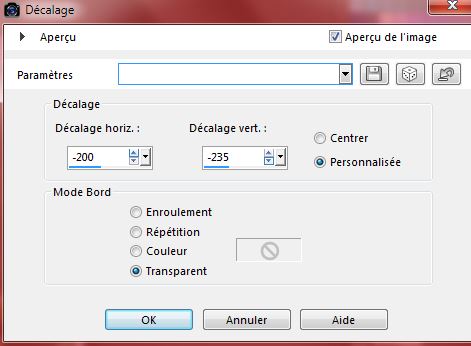
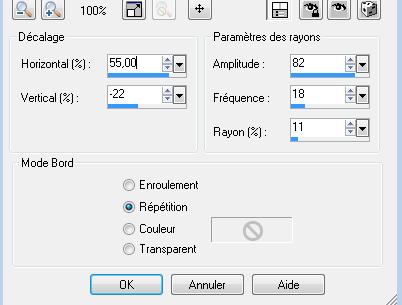
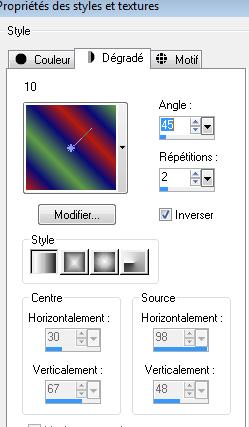
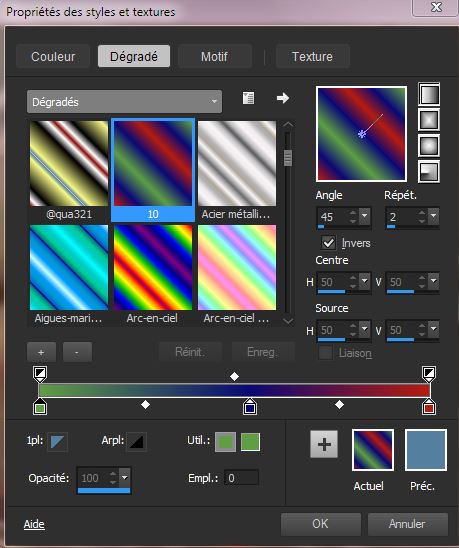
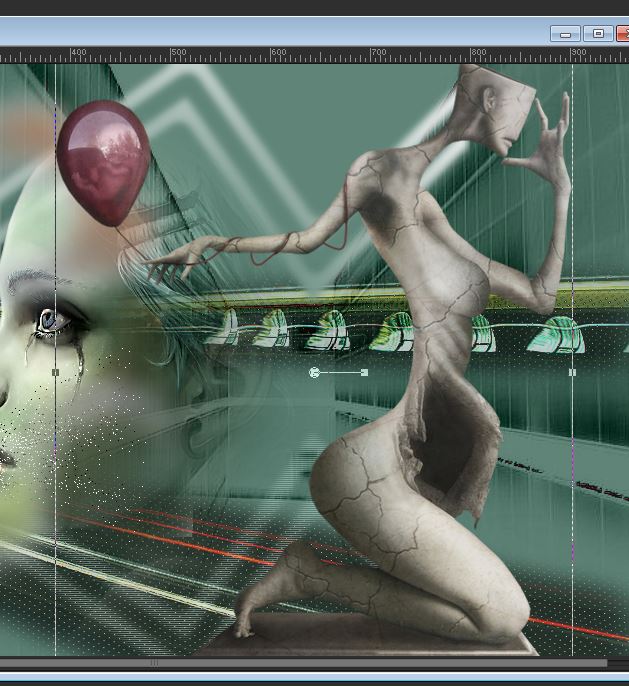
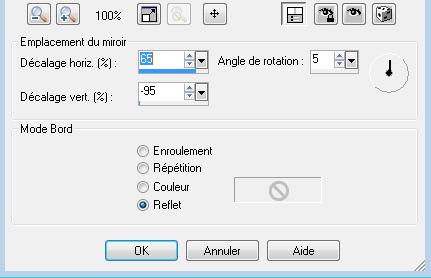
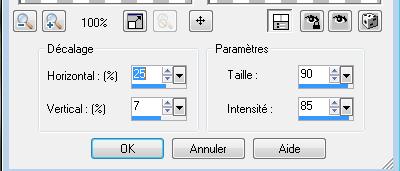

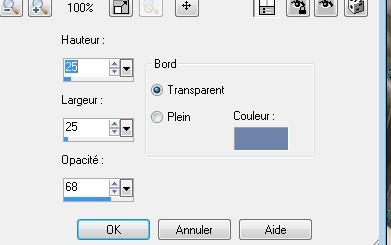
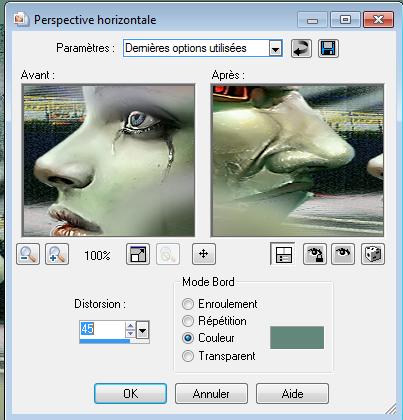
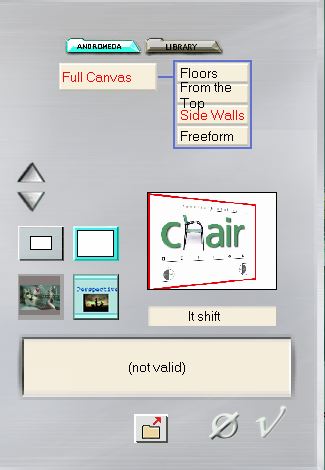


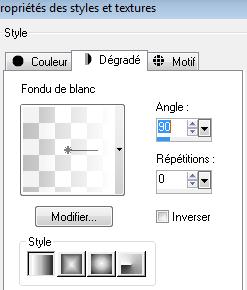
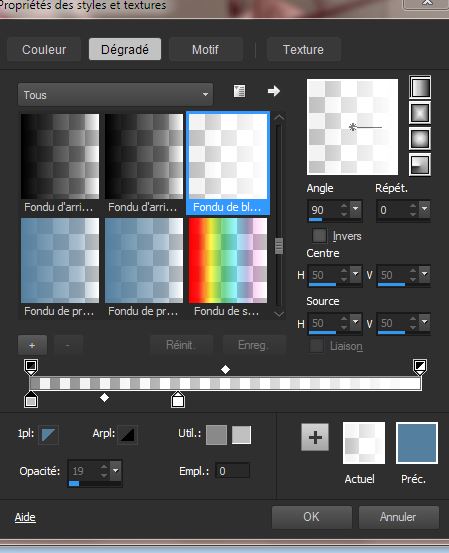
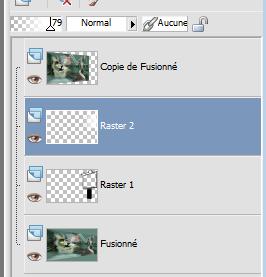

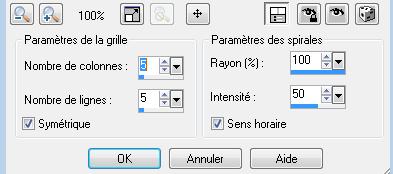
 2012
2012